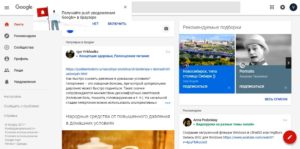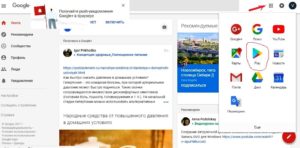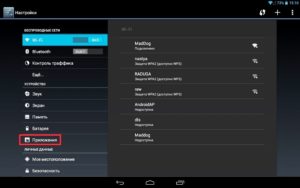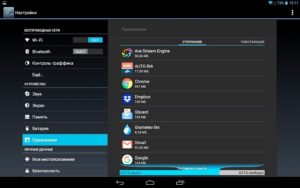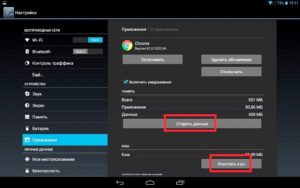Надо ли обновлять приложения на андроиде?
Всё, что нужно знать перед обновлением приложений
Обновление дизайна обязательно повлечет за собой менее стабильную работу, отсюда количество обновлений возрастает, улучшается качество приложений, итог: радость потребителей и разработчиков, которые привлекли еще больше пользователей за счет обновленного дизайна, новых функций и более стабильной работы.
Однако как же строится вся эта система обновлений? Многие даже не задумываются над версией своего любимого приложения, более того, изменения в дизайне многих могут поставить в тупик, так как те привыкли к старому. Поэтому изначально для себя вы должны определить: нужны ли вам обновления? Мы, как представители общества гаджетоманов, конечно, за обновления, в любом случае это почти всегда улучшение.
Существует два вида обновлений: автоматическое и ручное.
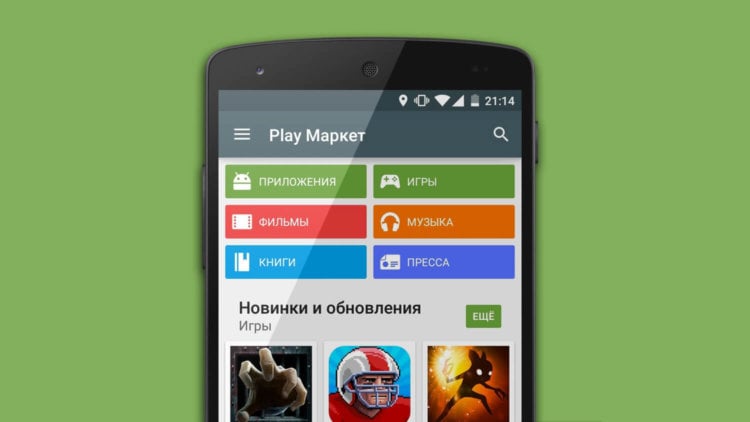
Сторонние приложения — движущая сила не только Android, но и других операционных систем. Каждое активно обновляется разработчиками, которые привносят различные улучшения, исправление ошибок или добавление новых функций, а также визуальные изменения. В нынешней ситуации приложения обновляют наиболее часто, так как Android 5.0 получил абсолютно новый интерфейс, а это требует новых взглядов на дизайн приложений от сторонних разработчиков.
Автоматическое
Если вы желаете не терять драгоценное время и держать свои приложения обновленными, советуем вам выбрать пункт «Автоматическое обновление». Для этого:
- Откройте Google Play;
- Перейдите в меню свайпом вправо;
- Откройте настройки;
- Выберите пункт «Автообновление приложений»;
- Далее поставьте галочку на «Всегда» или «Только через Wi-Fi».
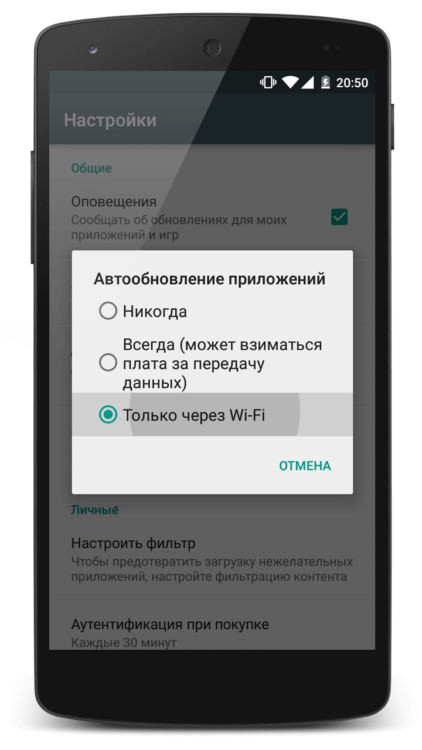
Если выбрать «Всегда», приложения будут обновляться как по Wi-Fi, так и через 3G/4G-сеть, однако за передачу мобильных данных оператор будет взимать дополнительную плату. Для большинства юзеров обновление только через Wi-Fi самое оптимальное.
После обновлений в центре уведомлений система предупредит вас о проделанной операции, после чего вы без дополнительных усилий сможете оценить новые функций и графические изменения приложения.
Ручное
Не любите новшеств? Не нравятся функции новой версии приложения? Хотите держать всё под контролем? Тогда ваш выбор — ручное обновление. Прежде чем обновиться, Google Play уведомит вас о наличии обновления для приложения через Центр уведомлений.
Для начала вам потребуется отключить автоматическое обновление:
- Откройте Google Play;
- Перейдите в меню свайпом вправо;
- Откройте настройки;
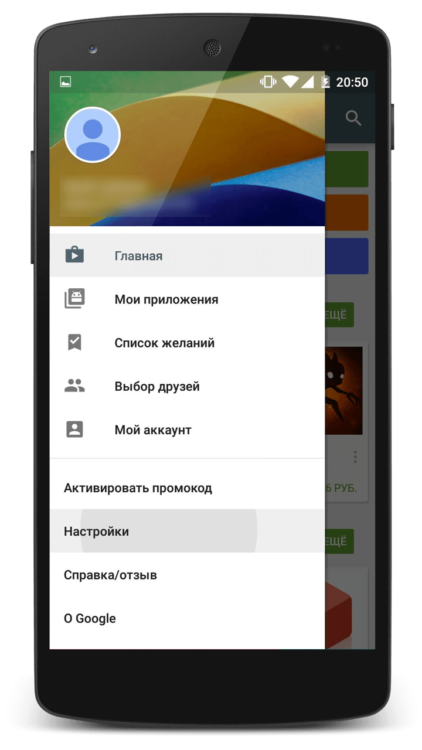
- Выберите пункт «Автообновление приложений»;
- Далее поставьте галочку на «Никогда».
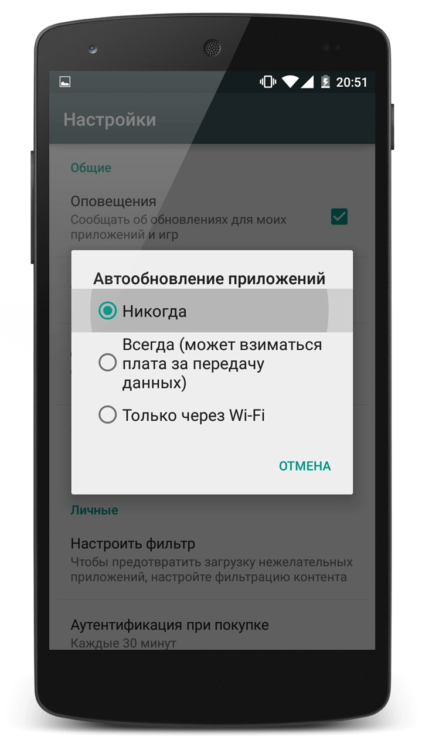
Чтобы обновить приложение, нужно:
- Перейти в Google Play;
- Открыть меню свайпом вправо;
- Выбрать пункт «Мои приложения»;
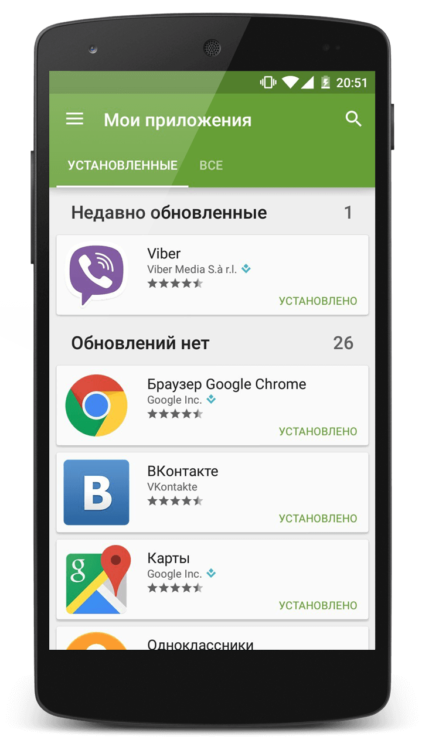
- Нажать на «Обновить всё» или выбрать конкретное приложение.
Всё, теперь вы полностью контролируете процесс обновления приложений. Хороший повод ощутить себя главным.

Новости, статьи и анонсы публикаций
Свободное общение и обсуждение материалов


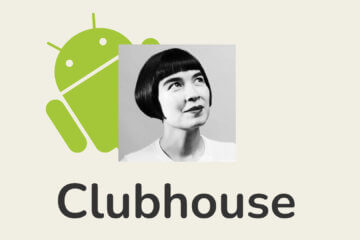
Вы ещё помните про Clubhouse? Ну, ту социальную сеть, где общаться нужно только голосом, собираясь в комнаты, да и то только на iOS. Думаю, вспомнили. Несмотря на то что она не предложила ничего революционного, искусственно ограниченная доступность на какое-то время сделала Clubhouse мега-популярной платформой. Из-за этого там даже зарегистрировались звёзды мировой величины, чем только добавили ей очков. Жаль только на Android Clubhouse оказался недоступен. Но теперь разработчики выпустили совместимую версию сервиса и в Google Play.

Не знаю как для вас, а для меня головоломки являются, наверное, самым интересным видом игр на смартфоне. Я даже не говорю о том, что они заставляют нас расти и развивают мышление и логику. Наоборот, иногда они даже загоняют нас в рамки типовых схем, выбраться из которых можно без применение каких-то сложных алгоритмов. Но во-первых, в эти игры не обязательно играть долго и можно запустить из буквально стоя в очереди, а во-вторых, они простые и ненавязчивые с точки зрения игрового процесса. В этой подборке хочется поделиться головоломками, которые могут вызвать интерес своей нетривиальностью, нестандартным подходом к делу и задачами, которые иногда могут быть довольно интересными. Давайте посмотрим, что есть в этой подборке, и может быть вы тоже станете немного иначе относиться к головоломкам, в которых надо действовать не быстро, а четко.
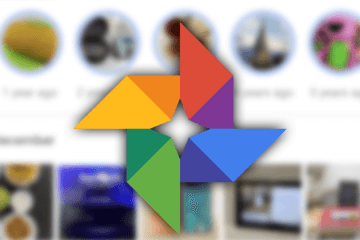
Несмотря на то что Google приняла решение с этого года отключить безлимитное хранилище в «Google Фото», компания решила компенсировать это путём расширения его функциональных возможностей. Да, часть нововведений, которые появились в «Google Фото» за последние месяцы, доступны только подписчикам платных тарифов Google One. Но, тем не менее, разработчики не забыли и о рядовых пользователях, которые по какой-то причине не хотят или просто не готовы платить за облачное хранилище. Именно ради них в приложении появились новые инструменты для улучшения откровенно испорченных фотографий.
1. новая прога может стать частично платной. вроде бы новый коммерсант сделал платный доступ в новой версии к «деньгам»
2. могут ли появиться новые шпионские разрешения в новой версии? А в андроиде то нет настроек приватности для приложений.
1. О какой проге идет речь.
2. Тоже не совсем ясно как это относится к теме? Вроде приватность есть в Cyanogen и сторонних прошивках, где можно поставить пароль на папку. Или вы о другом?
Уловил мысль.
1. Это да, но зависит от добропорядочности разработчиков. Тут уже что вам дороже, риск получения платного контента, либо отсутствие заморочки с обновлением приложений.
2. Google тоже любит следить за пользователями. Итог: не хочешь чтобы следили? Не используй ряд полезных и нужных функций.
Относительно приватности, конечно, тема интересная. Можно и статью написать, перед этим изучив все нюансы.
Изучите. Я по изучал, иос и вин можно настраивать, чтобы приложения тебя не слушали, не видели твоих учетных записей и т.д. В андроид ничего нет.
Теперь собираюсь купить нокию 830.
На днях обнаружил, что афиша у меня 3 часа работала, хотя я ее давно не запускал. А там список разрешений огромный. Конечно эта программа собирала информацию с телефона. Зачем это мне?
Вас похоже обманул. В вин 8.1 есть такая фишка, а в винфон кажется нет.
Как отключить обновление приложений на Андроид?
Обновления приложений на платформе Андроид стандартно осуществляются в автоматическом режиме через сервис Google Play. С одной стороны, это весьма удобно для пользователей — исчезает необходимость отслеживать актуальные версии программ и устанавливать их вручную.
Но зачастую такие самопроизвольные обновления только осложняют жизнь владельцу Андроид-устройства.
В частности, автообновления приложений, особенно на слабых устройствах, могут сильно тормозить работу системы, отнимая ресурсы у работающих программ.
Нередко обновления происходят просто не вовремя — например, когда вам нужно срочно написать письмо, запустить необходимое приложение или просто позвонить, но ресурсов интернет-канала не хватает, или даже сам аппарат «подвисает» из-за обновления очередного приложения.
Также нежелательны автообновления при отсутствии безлимитных тарифов на интернет-трафик, поскольку скачивание и установка обновлений может расходовать значительные его объемы, а бесплатные точки доступа Wi-Fi распространены пока еще не так повсеместно.
Скачивание и установка приложений, кроме того, повышает расход ресурсов аккумулятора телефона, что снижает срок автономной работы устройства. К тому новая версия программы после обновления может работать хуже, или вас просто не устроит новый дизайн приложения и т.п.
В таких случаях рекомендуется запретить автоматическое обновление приложений на Андроид-устройстве, и обновлять их вручную при необходимости.
Кстати, ещё одно преимущество ручного обновления — можно посмотреть историю изменений программы, возможно эти изменения вас не устроят, или будут несущественны, и само обновление вам вообще не понадобится.
Далеко не каждое обновление предоставляет пользователям какие-то важные новшества – чаще всего изменения кроются во внутренней структуре приложений.
Переходим непосредственно к процессу отключения автоматических обновлений.
Как отключить автоматическое обновление приложений на Андроиде?
Отключить автоматические обновления приложений можно двумя способами — в настройках Android-устройства (смартфона или планшета), либо в сервисе Google Play. Оба способа просты в реализации.
Отключение обновлений в настройках устройства.
- Открыть раздел меню «Настройки»
- Выбрать пункт «О телефоне»
- Нажать «Обновления ПО»
- На экране появится контекстное меню, выбираем пункт «Не обновлять» либо «Спрашивать перед загрузкой». Это предотвратит самопроизвольное обновление приложений.
Отключение обновлений в Google Play.
- Запустить стандартное приложение Google Play (установлено в аппарате по умолчанию)
- Выбираем «Настройки».
- Открываем пункт «Автообновление приложений». В появившемся контекстном меню появятся три пункта: Никогда, Всегда, Только через Wi-Fi.
- Выберите один из пунктов: «Никогда» или «Только Через Wi-Fi».
Как отключить обновление конкретного приложения на Андроиде?
Иногда может понадобиться отключить автообновление лишь для некоторых определенных приложений, оставив такую возможность для остальных программ. В этом случае инструкция будет следующей:
- Запустить приложение Google Play
- Выбрать «Мои приложения», либо с помощью поиска найти страницу нужного вам приложения.
- Открыть страницу нужного приложения.
- Открыть настройки приложения (нажать на три точки в правом верхнем углу)
- В появившемся меню будет всего один пункт – «Автообновление». Отключить его, сняв галочку.
Этим же способом можно воспользоваться и без телефона, отключив автообновление приложений на Андроид с компьютера. Необходимо на ПК войти в учетную запись Google, затем войти на play.google.com, и проделать те же самые действия, что и в предыдущей инструкции, начиная со 2-го пункта.
Нужно ли обновлять приложения на Андроид вообще?
Пока приложение вполне работоспособно и вас все устраивает, необходимости в обновлении нет.
Другое дело, что вовсе не обновляя приложения, вы, возможно, лишаетесь каких-либо новых функций и возможностей, которые разработчики приложения приготовили для пользователей в обновлении.
Поэтому, рекомендуется периодически обновлять приложения в ручном режиме, или хотя бы просматривать изменения в новых версиях.
Нужно ли разрешать приложениям на смартфоне обновляться?
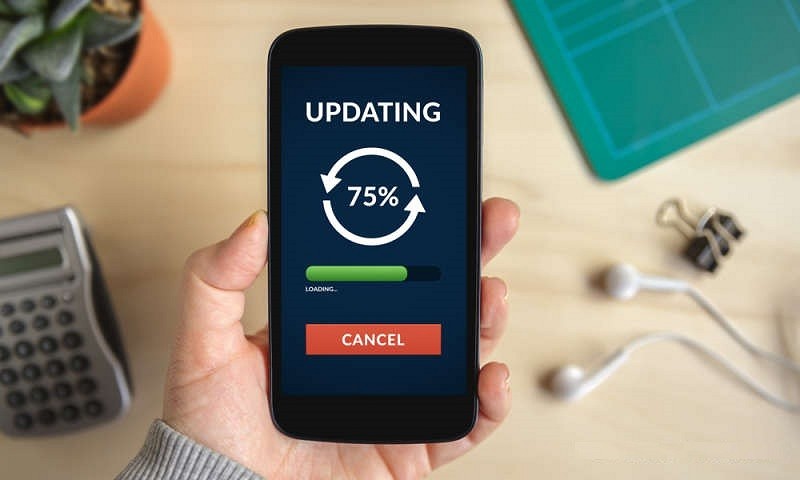
Автообновление смартфона: да или нет? Рассмотрим все «за» и «против».

Новые версии приложений для iOS и Android выходят регулярно, но стоит ли позволять обновлениям устанавливаться без вашего ведома? Подумаем, нужно ли разрешать приложениям на смартфоне обновляться автоматически.
Чем плохо автоматическое обновление?
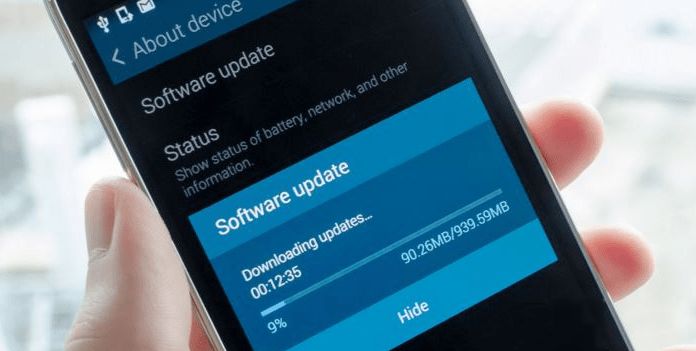 Автообновление приложений — казалось бы, удобная вещь: смартфон сам все скачивает и устанавливает, вам не нужно об этом думать. Но по факту это сильно мешает повседневной работе. Вот какие неудобства приносит включенное автообновление:
Автообновление приложений — казалось бы, удобная вещь: смартфон сам все скачивает и устанавливает, вам не нужно об этом думать. Но по факту это сильно мешает повседневной работе. Вот какие неудобства приносит включенное автообновление:
- Снижение скорости интернета. Загрузка обновлений происходит в фоновом режиме, и это занимает определенную часть канала. В итоге, страницы загружаются медленнее, а приложения, использующие сеть, начинают тормозить.
- Расход пакета трафика. Если вы пользуетесь мобильным интернетом, скачивание обновлений будет постоянно тратить ваш пакет интернета, ведь они зачастую весят десятки и сотни мегабайт.
- Заполнение внутренней памяти. Обновления занимают место в памяти телефона, и если ее немного, то есть риск, что у вас очень быстро закончится место для новых установок.
- Расход батареи. Как и любая активность телефона, автообновление тратит энергию и нагревает устройство.
Почему же все-таки стоит обновляться?
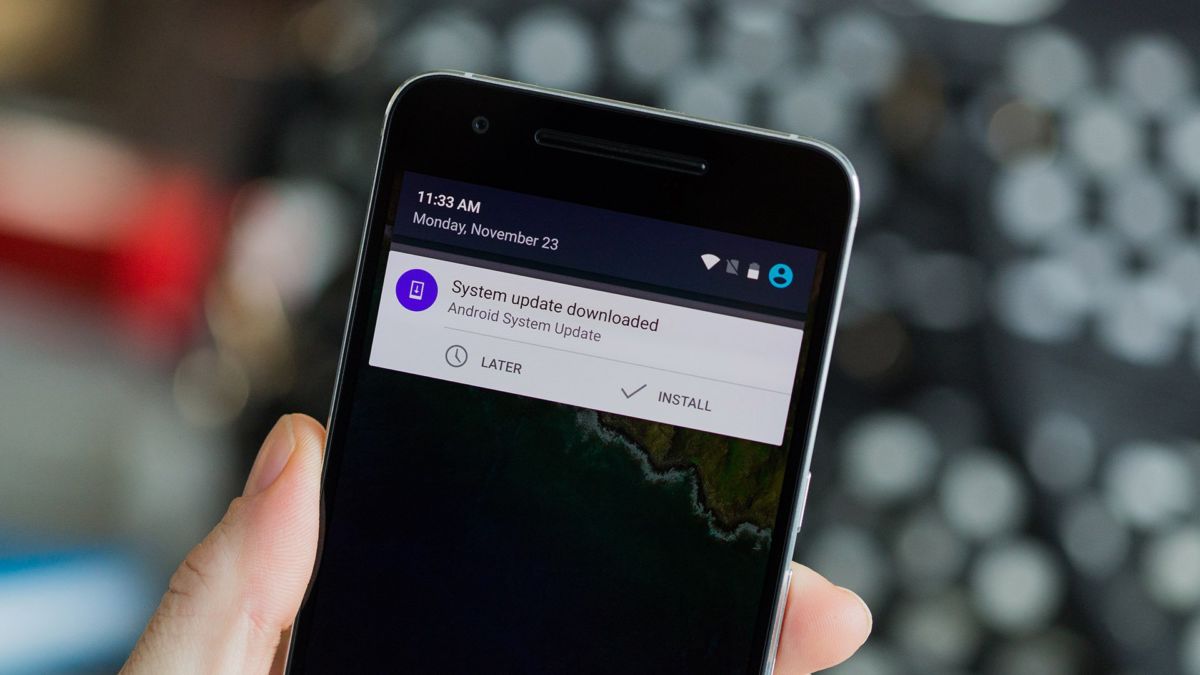 Если это приносит столько неудобств пользователю, почему же производители смартфонов так настаивают на обновлениях? Настолько, что решают за пользователя, нужно ли позволять приложениям на смартфоне обновляться — к примеру, в Google Play эта функция включается автоматически. Вот главные причины:
Если это приносит столько неудобств пользователю, почему же производители смартфонов так настаивают на обновлениях? Настолько, что решают за пользователя, нужно ли позволять приложениям на смартфоне обновляться — к примеру, в Google Play эта функция включается автоматически. Вот главные причины:
- Безопасность. Обновления содержат исправления свежих уязвимостей, найденных хакерами. Устанавливая их, вы уменьшаете шансы, что на телефон проникнет вирус, или ваши данные будут украдены.
- Новые функции. В каждой свежей версии приложения добавляется что-то для удобства пользователей. Вы и сами можете связаться с разработчиком и попросить его внести в приложение нужную вам функцию — достаточно оставить отзыв в App Store или Google Play.
- Исправления и улучшения. Если какое-то приложение «подглючивает» или недостаточно удобно работает, обновление это исправляет. К примеру, разработчики интерфейсов для Android (EMUI, MIUI и других) все время выпускают обновления с улучшениями интерфейса.
- Ребрендинги и изменения политик. У приложений, кроме технической, есть еще и юридическая сторона. Поэтому приходится устанавливать обновления, чтобы соблюдать правила использования того или иного сервиса. Например, старые версии приложения «Вконтакте» позволяли неограниченно слушать музыку бесплатно, а в новые с ноября 2017 года была включена платная подписка.
Так нужно ли позволять приложениям обновляться?
Обновление, безусловно, полезно. Но следует ли делать его автоматическим — в этом вопросе следует рассчитывать на возможности своего смартфона.
- Если у вас сравнительно небольшой объем внутренней памяти (8 Гбайт и меньше), автообновление лучше отключить сразу. При объеме 16 Гбайт можно озаботиться этим вопросом чуть позже, а память в 32 Гбайт и больше позволяет вообще не задумываться об автообновлении — есть оно, и ладно. Главное — периодически очищать кэш устройства.
- Если у вас мобильный интернет с погигабайтной тарификацией, лучше выключить обновление в фоновом режиме. А еще лучше — установить в настройках галочку «Обновление только по Wi-Fi», чтобы новые версии скачивались, когда вы подключены к беспроводной точке доступа. Или же подключить мобильный безлимит — вот тут у нас хороший обзор тарифов.
- Если у вас батарея меньше 3000 мАч, запускать обновление лучше вручную, когда девайс подключен к розетке.
- Если автообновление разрешено, лучше в настройках вашего устройства запретить уведомления о новых версиях.
Еще немного об обновлениях:
Зачем обновлять ПО, если все и так работает нормально?
Эксперты Центра цифровой экспертизы Роскачества поясняют, почему необходимо регулярно обновлять ПО на своих устройствах и чем чреват отказ от обновлений.
Содержание
Зачем обновлять ПО, если все и так работает нормально?
Пользователь рассуждает так: мало ли чего этим корпорациям от меня нужно, поставишь патч – и все начнет тормозить или интерфейс поменяется на некрасивый… Но ведь если вы поставили грязное пятно на своей футболке, вы ее поменяете, не так ли?
Обновление программ – это не только смена видимой конечному пользователю части интерфейса. С обновлением закрываются те самые невидимые, но существующие «дыры», через которые вирусы могут проникать в наши устройства. Апдейты (обновления) обеспечивают совместимость программ друг с другом, с разными протоколами, новыми версиями ОС, оптимизируют производительность и так далее.
Аргумент «нет смысла в обновлениях» может свидетельствовать о низкой цифровой грамотности пользователя, который его произнес. Рассказываем почему.
Неприятные последствия отказа от обновлений
Мы живем в эпоху, когда вирусы могут распространяться самостоятельно и почти все в мире компьютеры так или иначе имеют выход в интернет. Постоянно обнаруживаются новые места для кибератак. При этом заботящиеся о своей репутации и продукте производители программного обеспечения развивают свой продукт – как в части функциональности, добавляя новые функции, так и в части безопасности. Отказ от обновления системы делает ваши устройства уязвимее. Представьте себе рулетку, где главные призы – ваши персональные данные и деньги на картах. Так вот, в зависимости от того, какой именно вирус подцепит не обновленная вовремя система, вы можете лишиться либо денежных средств, либо дорогих сердцу персональных данных. «Выигрыш» мошенников может состоять еще и в том, что мощности вашего компьютера начнут использоваться злоумышленником для DDoS-атак или майнинга криптовалюты в его кошелек, и в этом тоже мало приятного. Как в сказке «Три медведя»: «Кто спал на моей кровати и помял ее?!», – заревел Михаил Потапович.
В конце июня компания Palo Alto Networks предупредила о начале масштабной атаки хакеров, распространяющих вирус гибридного типа под названием Satan DDoS. Интересно, что вредонос переносится между компьютерами, используя старые, известные еще с 2017 года эксплоиты американских спецслужб: DoublePulsar, EternalBlue и EternalRomance. Таким образом, жертвами хакеров становятся только те, кто до сих пор не обновил систему. Эта новость – сама по себе отличный повод обновить все устройства, чтобы не попасться в сети киберпреступников.
Почему важно обновлять все устройства сразу?
В современном доме компьютер и телефон плотно связаны в единую экосистему: между ними пересылаются файлы, нередко от компьютера через USB заряжают телефон, они используют один и тот же Wi-Fi и так далее. Таким образом, защищенной ваша экосистема будет только в том случае, если вы обновляете все устройства сразу.
По различным причинам технологического и психологического характера пользователи мобильных устройств в среднем более уязвимы к вирусам, чем пользователи ПК. Именно поэтому защита смартфона и соблюдение цифровой гигиены абсолютно необходимы каждому владельцу смартфона.
Не забывайте обновлять мобильные приложения
Если вы используете мобильный банкинг, обязательно установите антивирус и обновляйте его, а также соблюдайте рекомендации против фишинговых атак.
Существуют и автоматические решения, которые сами обновляют все программы, установленные на вашем компьютере. На телефоне о необходимости обновления, как правило, напоминают push-уведомления. Если приложение «просит» обновиться – не отказывайте ему в этом, ведь таким образом оно спасает вас от атак.
Не используйте на смартфонах root-доступ (он же Jailbreak на iOS, то есть права «суперпользователя» с возможностью делать с устройством все, что заблагорассудится), с точки зрения функциональности это действие себя не оправдывает, однако лишает вас возможности обновлений и открывает двери киберпреступникам.
…и про компьютерные программы не забудьте!
Еще одно излюбленное хакерами окно, через которое они любят залезать к вам «домой», – это популярные программы, в которых зачастую есть уязвимые компоненты.
Первое, на что нужно обратить внимание после обновления самой ОС: антивирусы, браузеры, а также и продукты Adobe, медиаплееры (в особенности VLC), сторонние графические редакторы и другие программы, которые вы часто используете. Особенно актуально это для сервисов видеоконференций наподобие Zoom. Обновляйте их в первую очередь!
Разумеется, загружать обновления можно только с сайта производителя, а не с какого-нибудь забитого рекламными баннерами агрегатора ПО, иначе можно «нахватать» вирусов.
Умные устройства тоже хотят вашего внимания
Самая печальная картина складывается с подключенными или умными (IoT) устройствами. Здесь неправильно себя ведут как пользователи, так и производители. Порядка 30–40% владельцев умных устройств вообще не в курсе, что их нужно обновлять. К тому же зачастую сами производители таких устройств, в особенности роутеров (например, бюджетных китайских вариантов), практически не разрабатывают обновления для своих систем или делают это редко и небрежно.

Вместе с тем именно необновляемые умные устройства, например видеокамеры или роутеры, чаще всего используются хакерами для похищения личных данных, вторжения в частную жизнь или создания ботнетов, с помощью которых потом проводятся DDoS-атаки. При выборе умного устройства рекомендуется обращать внимание на то, как конкретный производитель поддерживает системы своих устройств, и, исходя из этого, делать выбор в пользу того или иного устройства.
Умные устройства, как правило, обновляются через мобильное приложение. Это довольно простая процедура.
Кому необходимо сменить операционную систему целиком?
Уже больше полугода прошло с момента окончания поддержки Windows 7, однако под ней по-прежнему работает гигантское количество – около 25% – компьютеров во всем мире. Если ваше устройство попадает в эту печальную статистику – как только появится возможность, перейдите на Windows 10.
Помните, что с каждым днем, прошедшим после окончания официальной поддержки и отсутствия обновлений, Windows 7 становится все более уязвимой. Хакеры это уже прекрасно понимают – и будут создавать все больше вирусов и эксплоитов, нацеленных на старые ОС.
Windows 10 обновляет себя самостоятельно, ставя вас перед фактом. А вот в Windows 7 есть различные уязвимости вроде BlueKeep, которые неактуальны для Windows 10, но могут стать серьезной проблемой для пользователя старой ОС, если за них возьмутся хакеры и проведут, например, массовую атаку (как было с WannaCry) по всей планете или в отдельной стране (как было с NotPetya).
Если вы не IT-профессионал, не используйте обновления, например, для ОС, которые находятся в бета-статусе (то есть еще не были выпущены официально). В них могут быть (и, скорее всего, есть) неописанные уязвимости. Иными словами – дыры в системе, еще неизвестные самим разработчикам. Пользуйтесь только теми обновлениями, которые были выпущены официально.
«Вывод здесь может быть только один. Возьмите в привычку регулярно обновлять программы на смартфоне и делайте это, к примеру, раз в неделю на выходных (также для удобства можно настроить автоматическое регулярное обновление в телефоне). Эта пара кликов – хорошая профилактика мошеннических атак, о которых, конечно же, мало кто задумывается, пока не встретится с проблемой лицом к лицу», – подытожил Илья Лоевский, заместитель руководителя Роскачества.
Обновление приложений Android
Описание
Большой выбор разнообразных по назначению и функционалу программ, опции онлайн-просмотра, быстрого обмена сообщениями в социальных сетях, видеосвязи и другие возможности операционной системы Android заставили мир отказаться от обычных мобильных телефонов. А когда появились планшеты, под угрозой вытеснения оказались телевизоры с маленькими диагоналями и даже компьютеры. Как выяснилось, преимуществ у ОС больше, чем недостатков. Тем не менее особенности использования есть, и в этой статье мы расскажем, как обновить приложение на Android.
Зачем обновлять приложения на Android
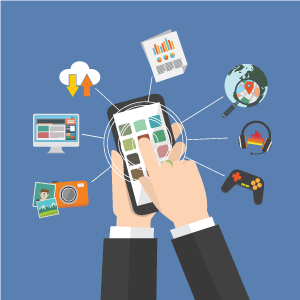 Любое, даже самое удачное приложение, как и сама операционная система, со временем эволюционирует. Разработчики модифицируют программное обеспечение, интерфейс, защиту, повышают удобство пользования и так далее, пытаясь увеличить функционал, избавиться от багов и предоставить оптимальный продукт.
Любое, даже самое удачное приложение, как и сама операционная система, со временем эволюционирует. Разработчики модифицируют программное обеспечение, интерфейс, защиту, повышают удобство пользования и так далее, пытаясь увеличить функционал, избавиться от багов и предоставить оптимальный продукт.
К новым версиям операционки софт приходится адаптировать в любом случае. Конечно, каждый решает сам, нужно ли обновлять приложения на Android, но, если требуется последняя версия, лишенная недостатков предыдущих, решение очевидно. Программа, как правило, становится «тяжелее», но получает массу плюсов.
Как настроить автоматическое обновление
В настройках Google Play имеется полезная функция выбора способа обновления приложений. Пользователям предлагается три варианта:
- «Никогда». В этом случае решение на обновление принимает пользователь, который оповещается о такой возможности.
- «Всегда». Обновление происходит автоматически, даже при подключении к мобильному интернету. Вариант плох тем, что стоимость услуг мобильных операторов зашкаливает, да и процесс грузит процессор и ОЗУ, как правило, в самый неудобный момент.
- «Только через Wi-Fi». В этом случае происходит автообновление приложений только через Wi-Fi на Android. Всё осуществляется также без участия пользователя, но в более комфортных условиях, быстрее и бесплатно.
Ручной способ обновления на Android
Однако способ автоматического получения обновлений не является единственно возможным. Ниже мы объясним, как обновить приложения в Play Market вручную.
Чем хорош этот вариант? Во-первых, пользователь сам решает, когда обновляться. Во-вторых, обычно не все приложения требуется обновлять, а значит, появляется выбор. Дело в том, что некоторые программы после обновлений не становятся лучше, особенно если на гаджете не стоит операционная система последней версии. А ведь разработчики, как правило, ориентируются именно на них.
Детальная инструкция
Алгоритм обновления приложений на Android примерно одинаков для всех устройств под этой ОС:
- Открыть магазин, тапнув по его иконке.
- Войти в настройки.
- Выбрать вкладку «Мои приложения».
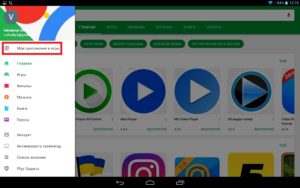
Здесь отобразятся программы, которым требуется обновление.

- Выбрав все или отдельное приложение, нажать на соответствующую кнопку.
Если активировано уведомление о доступных обновлениях, можно сразу тапнуть по сообщению и попасть на страницу «Мои приложения», где затем подтвердить/не подтвердить операцию.
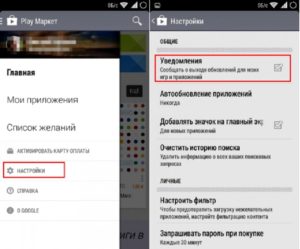
Обновить все программы на Android без PlayMarket не получится. Важно учесть, что представленный выше способ обновления касается только приложений, доступных в магазине. Однако многие неплохие утилиты найти в нем нельзя, зато полно других ресурсов, на которых легко получить всё, что душе угодно, включая пиратские версии игр, онлайн-кинотеатров и так далее.
Обновление через ПК
Пользователям доступно обновление приложений на Android через компьютер. Причем даже тех, которые были скачаны из маркета или установлены с других ресурсов, но поддерживаются магазином.
Как известно, Play Market требует привязки учетной записи Google. Если с компьютера войти в магазин, все выполняется быстро и просто. Итак, чтобы обновить приложение через ПК, нужно:
- Авторизоваться в Google+ под своим аккаунтом, только не на гаджете, а на компьютере.

- На ПК войти в Google Play и далее действовать как обычно, поскольку интерфейсы магазинов идентичны.

- Выбрать вкладку «Мои приложения», чтобы проверить, есть ли обновления.
- Нажать на кнопку «Обновить».
- Если мобильное устройство подключено к интернету и активировано автоматическое обновление, процесс через непродолжительное время пойдет.
Если приложения в маркете нет, обновить его можно только с помощью переустановки свежей версии (удалить старую и установить новую).
Чем вызваны проблемы при обновлении
Все проблемы, возникающие в процессе обновления, связаны со следующими причинами:
- Отсутствие или плохое интернет-соединение. Обновление выполняется «по воздуху», то есть через сеть. Если же подключение отсутствует, не получается обновить приложения на Android.
- Качество работы серверов Google и самого магазина. Такое часто случается, но носит временный характер. Подождав немного, можно обновиться.
- Некорректное отображение учетной записи, отключение автосинхронизации и обновления в фоновом режиме не позволят осуществить процедуру.
- Недостаточно памяти на устройстве. Бывает редко, ведь современные гаджеты обладают хорошим запасом. Но если система все-таки пишет: «Недостаточно памяти», необходимо освободить место, удалив ненужные программы, папки и так далее.
- Неправильно установленные время и дата.
Трудности могут возникнуть и в связи с проблемами в программном обеспечении гаджета. Чтобы этого не допускать, требуется периодически чистить реестр и обновлять операционную систему.
Обновление Google Play на Android
Магазин приложений также требует периодического обновления, как и любая программа, которую можно в нем купить или скачать бесплатно. Причин для этого тоже немало, начиная от старой ОС, плохой прошивки, вирусного заражения и заканчивая повреждением файловой системы.
Обновление браузера
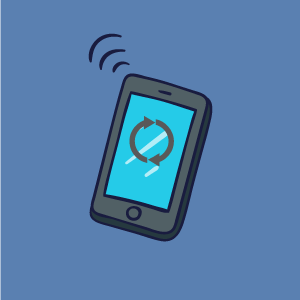 Хороший браузер для мобильного устройства жизненно важен. Как и любая программа, он подвергается модификациям, хотя и не так часто. Если браузер скачивался с официального магазина, то обновляется, как и другие приложения, в соответствии с настройками Google Play. Кстати, Chrome недавно научился сжимать данные и оптимизировать соединение. Так что следить за обновлениями важно.
Хороший браузер для мобильного устройства жизненно важен. Как и любая программа, он подвергается модификациям, хотя и не так часто. Если браузер скачивался с официального магазина, то обновляется, как и другие приложения, в соответствии с настройками Google Play. Кстати, Chrome недавно научился сжимать данные и оптимизировать соединение. Так что следить за обновлениями важно.
Когда система выдает ошибки, нужно искать способы решить проблему. Если на гаджете стоит браузер, которого нет в магазине, его удаляют и устанавливают более позднюю версию.
Обновление Flash Player
Без встроенного проигрывателя Flash Player представить смартфон или планшет сложно. Он необходим для просмотра видео на большинстве страниц в сети, а также браузерных онлайн-игрушек. Можно обновить игру на Android, но при отсутствии соответствующего плеера это ничего не даст. Для версии ОС от 4.0 используется Flash Player 11 версии и выше. Для аппаратов с Android ниже «четверки» рекомендуется версия плеера 10.3.
Компания Adobe, представившая в свое время данный плеер, больше не сотрудничает с Google, поэтому обновить или использовать его через браузер Chrome невозможно. Обновиться можно только на официальном сайте разработчика.
Обновление мессенджеров
Мессенджеры сегодня являются важнейшей коммуникационной составляющей и уступают по приоритетности лишь общению в социальных сетях. Зато они уже достойно конкурируют с мобильной связью там, где есть интернет. По сути, это тоже приложения, которые требуют периодического обновления. Одними из самых популярных являются WhatsApp и Viber, хотя есть и другие.
Обновление WhatsApp на Android
Эта программа обновляется стандартным способом, то есть через Google Play. Никаких особенностей нет, поскольку мессенджер доступен в официальном магазине Google.
Обновление Viber
Точно такая же ситуация с другим мессенджером – Viber. Подход к решению задачи стандартный – через настройки Google Play.
Обновление клавиатуры Android
Стандартная клавиатура устройства обновляется вместе с операционной системой, ведь она включена в ее состав. Если же используется «магазинная», процесс ничем не отличается от обновления прочих приложений Google Play. Нужно просто нажать кнопку «Обновить» рядом с названием клавиатуры в списке доступных обновлений.
Если используется клавиатура, модифицированная специалистами-энтузиастами, ее просто удаляют и устанавливают улучшенную версию.
Удаление обновлений
Бывает и так, что обновление не принесло улучшений или приложение стало работать хуже на определенном устройстве. Причин может быть много, но часто это несовместимость нового ПО с имеющимся «железом» или версией ОС. В таком случае остается одно – откатиться к прежней версии приложения. Если обновление было скачано, но не установлено, применяется очистка кэша и данных приложения.
Чтобы удалить загруженное обновление ПО на планшете-Android или смартфоне, следует:
- Войти в настройки гаджета.

- Перейти в раздел «Приложения».

- Тапнуть по иконке программы.

- Нажать на кнопки «Стереть данные» и «Очистить кэш».
Для отката уже установленного обновления, необходимо выбрать кнопку «Удалить обновления». При этом программа вернется не к предыдущей, а сразу к базовой (первой) версии. Если нужно откатить приложение, установленное из сети, это можно сделать только посредством переустановки.
Обновление с контролем трафика
Приложения для Android, как и их апдейты, «весят» слишком много, чтобы использовать мобильный интернет для загрузки и обновления. Это неоправданно дорого, да и Гб может не хватить.
Программа для обновления приложений на Android должна отработать загрузку и установку до конца, поэтому лучше отказаться от автоматического обновления или разрешить его только при подключении через Wi-Fi. Других вариантов контроля за трафиком нет. Приложения/обновления имеют определенный размер, и установка ограничений не имеет смысла.